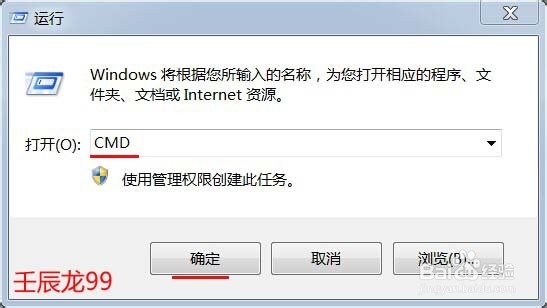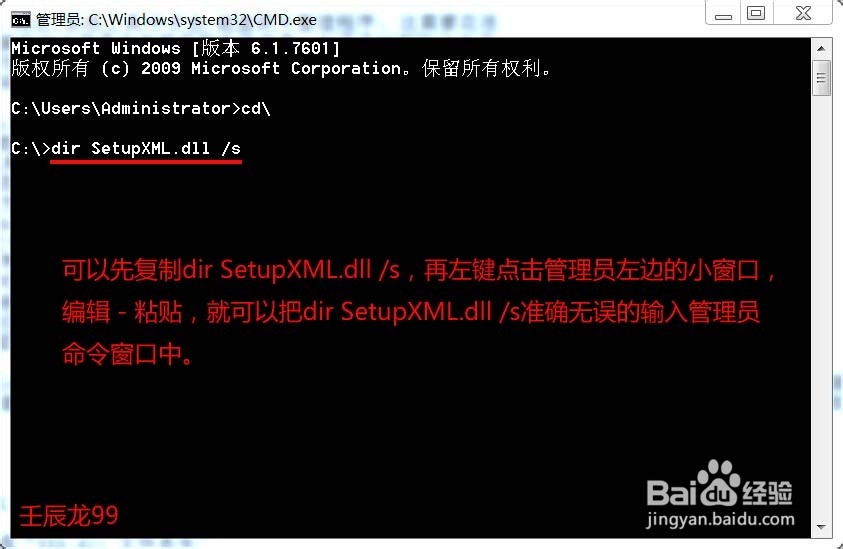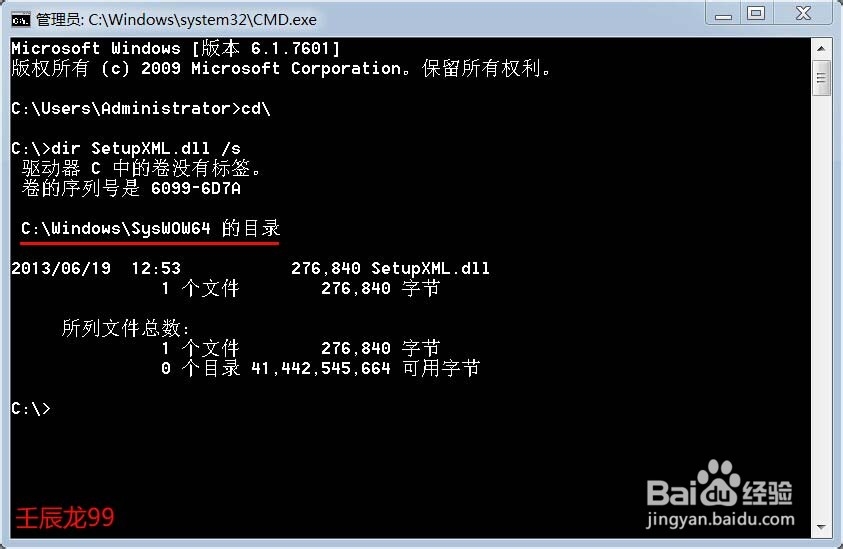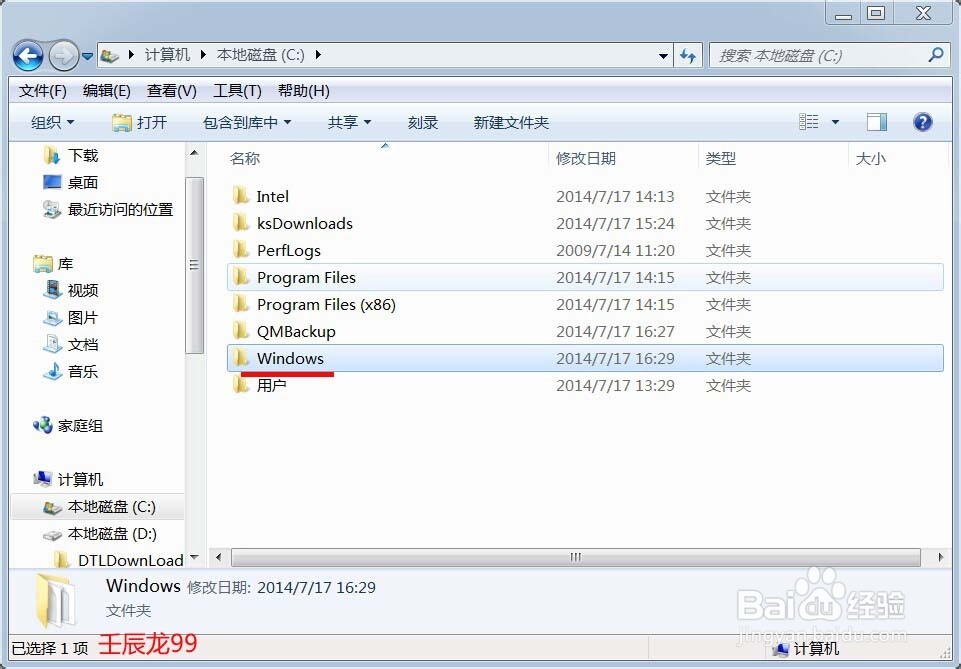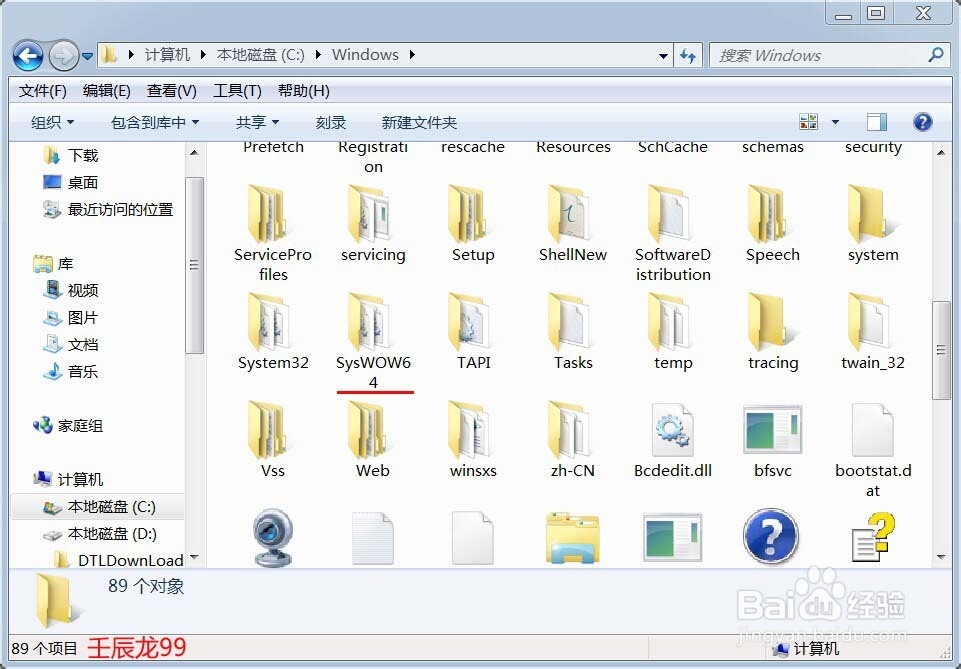1、Windows7安装软件时提示丢失SetupXML.dll文件的解决方法在Windows系统中安装软件运行时,一般都是从软件的安装目录中调用所需的模块(.dll)文件,如没有所需模块(.dll)文件,再到 Windows\System 32文件夹中调用。如果 Windows\System 32 文件夹中也没有模块(.dll)文件,就会出现提示丢失SetupXML.dll文件的错误信息。一般来说,只要软件能与 Windows 7系统兼容,这些模块(.dll)文件都可以在 系统文件夹中找到。我们从系统文件夹中把指定的模块文件复制出来,粘贴到Windows\System 32 文件夹就可以了。步骤:开始 - 运行(输入CMD)确定或者回车,打开管理员命令窗口;
2、在打开的管理员命令窗口,我们输入:cd\,回车;
3、我们再继续输入:dir SetupXML.dll /s,回车;
4、此时,管理员命令窗口中会出现SetupXML.dll文件在系统C盘中的文件目录,我们可以看到SetupXML.dll文件在系统C盘中的文件目录为:C:\Windows\Syswow 64;
5、我们打开C盘,找到Windows,并左键点击:Windows;
6、在Windows窗口中找到:Syswow 64的文件夹并左键点击Syswow 64的文件夹;
7、在Syswow 64的文件夹中找到:SetupXML.dll,并右键点击SetupXML.dll - 复制;
8、我们再打开Windows窗口,找到:system 32文件夹,并左键点击:system 32文件夹;
9、在打开的system 32文件夹窗口,我们右键点击空白处 - 粘贴,退出;
10、我们再打开VideoStudio Pro X6软件的窗口,把SetupXML.dll文件也复制进去;
11、在做好了上述准备工作以后,现在我们就可以顺利地安装VideoStudio Pro X6软件了。
12、如果我们的系统文件中没有SetupXML.dll文件,可以在网上下载后,再按照上述方法把SetupXML.dll文件复制到system 32文件夹中,也可以把SetupXML.dll文件再复制到VideoStudio Pro X6软件中。